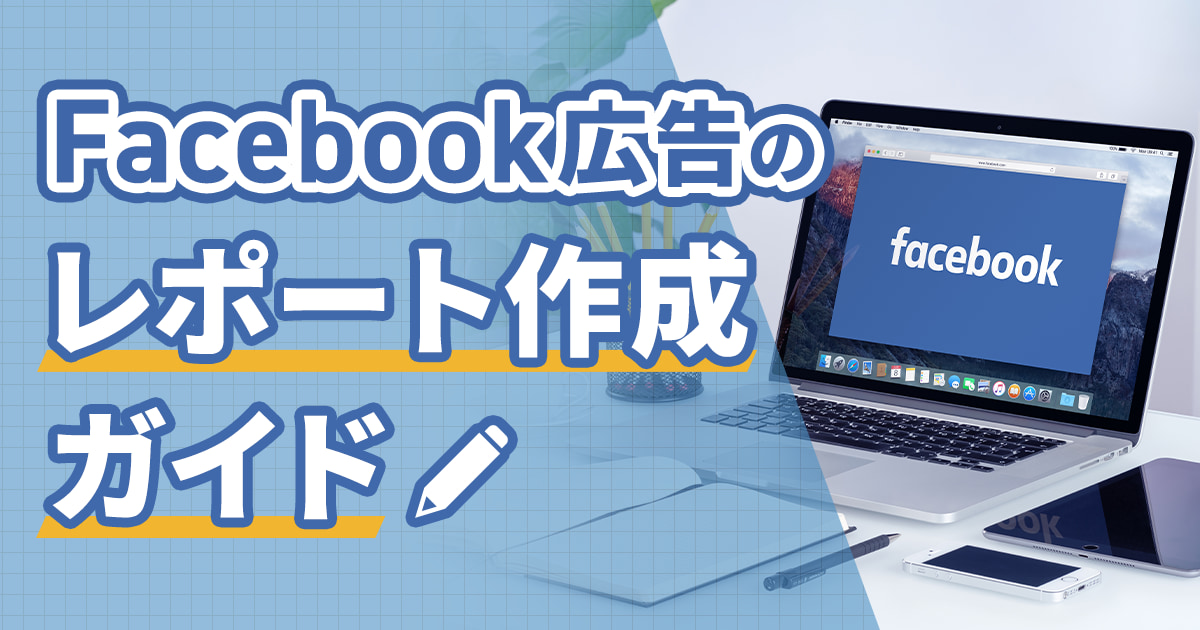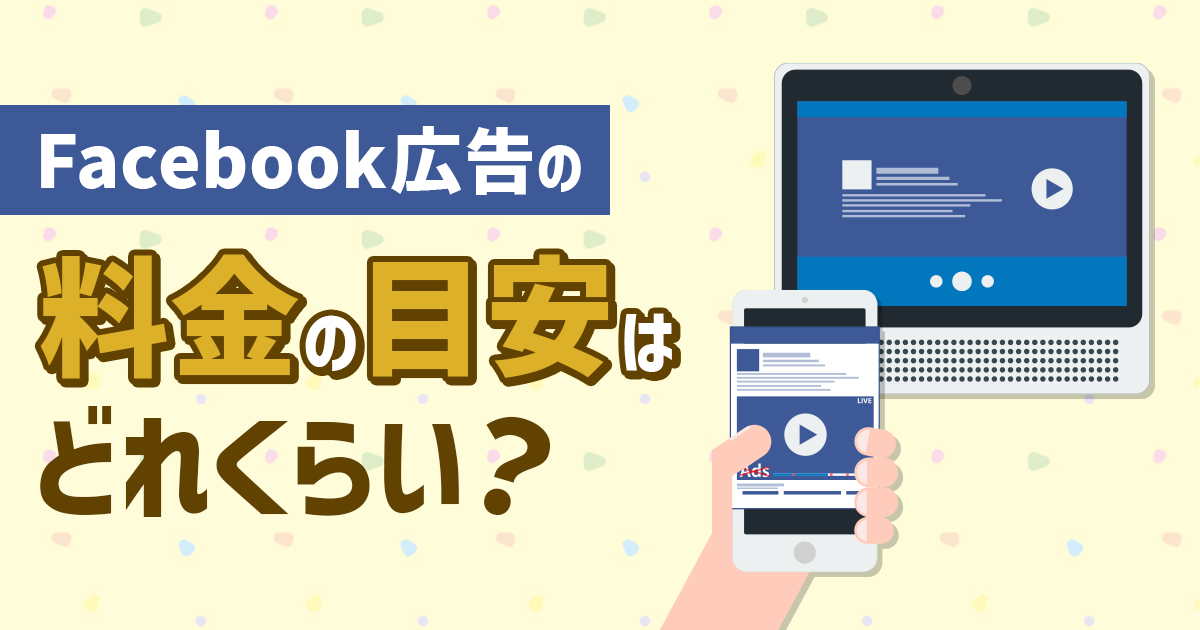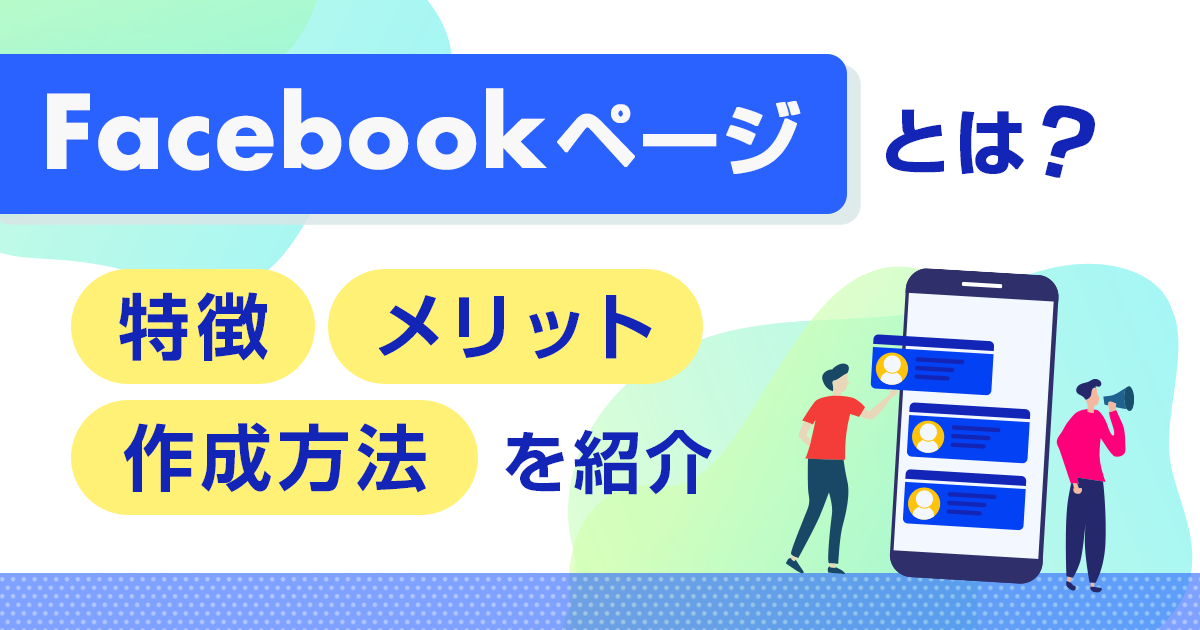全世界でおよそ30億人(2023年時点)という莫大なユーザー数を抱えるFacebook。多くのターゲットにアプローチできるMeta広告(Facebook広告)の管理機能のなかに、簡単にレポートを作成・出力できる機能が備わっています。
この記事では、Meta広告(Facebook広告)におけるレポートの作成方法や確認方法、分析の際に確認しておきたい大事な指標などを解説していきます。レポート作成のコツを抑えて、日々の広告運用・分析に役立てましょう。
Facebook・instagram広告の成果にお困りではないしょうか?
- このようなお悩みを抱えていらっしゃいませんか?
- 現状の費用対効果に不満
- 効果改善のための提案が欲しい
- 成果状況をこまめに報告
- 小さなことも相談できる
上記お悩みをMeta広告の専門コンサルタントが解決いたします。
目次
Meta広告(Facebook広告)のレポートとは

はじめにMeta広告のレポートとは、Facebookが提供している広告マネージャ(管理画面)で表示できる、広告の運用結果に関する情報のことです。Facebookだけではなく、InstagramやMessenger、Audience Networkなどのメディアに出稿した広告についてもまとめて確認ができます。
そして、広告の結果を評価するために重要な指標の確認はもちろん、テンプレートを活用することで、グラフや一覧にしたレポートの作成が可能です。
Meta広告(Facebook広告)レポートを使用する目的
はじめに、Meta広告を出稿するならレポートのチェック・活用は必要不可欠です。その目的は、大きく分けて2つあります。
広告の進捗確認
まず広告を出稿したら、目的達成度や広告効果を定期的に確認する必要があります。確認・分析を怠った場合、訴求効果のない広告を出稿し続けます。そのうえで、無駄な広告費の出費、顧客獲得の機会損失など、企業に与えるデメリットは小さくありません。そこで、広告の進捗を把握しやすくする必要があります。そのために、広告の成果を確認したり比較したりできる広告レポートを活用しましょう。
ユーザー行動の把握
クリエイティブの質でユーザーのエンゲージメント率が決まるMeta広告。ユーザーの動きを把握するためにも、レポートの確認は欠かせません。複数のクリエイティブで広告出稿をしている場合。レポートを作成すれば各クリエイティブのエンゲージメント率の比較が容易に可能です。ユーザーにとって最適なクリエイティブの選択により、広告運用の改善につながります。
レポートテンプレートとカスタムレポート
次にテンプレートについてです。あらかじめFacebook上で用意されているテンプレートを活用しレポート出力します。Meta広告には、そのまま使える「レポートテンプレート」と、必要な指標をカスタマイズできる「カスタムレポート」が用意されています。
レポートテンプレート
こちらはFacebookおすすめのレポートテンプレートです。「総合パフォーマンス」「エンゲージメント」「動画のエンゲージメント」「年齢と性別」の4つがあらかじめ用意されています。
インプレッションやリーチなど、広告のパフォーマンスの概要がわかる「総合パフォーマンス」、ユーザーのパフォーマンスを年齢・性別ごとに確認できる「年齢と性別」など、確認したい指標によって使い分けられます。初心者の方は、まず「総合パフォーマンス」で、レポートの見方に慣れておきましょう。
カスタムテンプレート
さて必要な指標がわかってきたら、カスタムテンプレートを使いましょう。必要な情報のみ抽出したレポートを作成するのがおすすめです。まず必要な指標を絞ることで、効率的に広告確認作業がおこなえます。
次にカスタムテンプレートを活用する場合。こちらも同様に、レポート作成画面からカスタマイズがおこなえます。目的に合わせてレポートのレイアウトを選ぶことができます。「リーチ」「コンバージョン」「クリック」など、必要な指標を選んでレポートを作成できます。
※関連記事:【2023年 最新版】Meta広告(Facebook広告)の始め方・手順まとめ
Meta広告(Facebook広告)のレポートを使用するメリット

複数の広告キャンペーンのデータ確認が可能
まず管理画面上で広告の数値を確認しようとすると、複数のキャンペーンを同時に確認ができません。そのため、キャンペーン表示を都度切り替えながら作業をおこなう手間が発生します。
そこで広告レポートを使えば、複数の広告キャンペーンを跨いだ数値の確認が可能です。各指標の数値を一目で確認でき、作業コストを減らすことができます。
データの共有に役立つ
次に、閲覧権限がある人しかアクセスできないことが多い広告管理画面。レポート機能を使えば、必要な内容だけを抽出・出力することができます。そのうえ、メールで共有できる機能も備わっているため、関係者へスムーズに広告の進捗を共有できます。広告代理店などに運用を任せている場合も便利です。
他データと組み合わせて活用できる
最後にレポートを作成し、ExcelやCSV形式で出力することで、他のサービスや自社サーバーなどで取得したデータと組み合わせることが容易に。異なるロジックで計測されたデータを集約することで、より多角的な分析がおこなえるようになります。
Meta広告(Facebook広告)のレポートの種類

日別レポート
広告のパフォーマンスを日別に表示します。
月別レポート
広告のパフォーマンスを月別に表示します。前月比の把握や、前年同月などの比較にも便利。
デバイス別レポート
パソコンやスマートフォンなど、配信したデバイス別のレポート。ユーザーがどのような端末でMETA広告を見ているか、その傾向を把握できます。
キャンペーン、広告セット別レポート
各キャンペーンや、広告セット別の結果がわかるレポート。Meta広告を運用する上で、マストでチェックしておきたい内容です。
広告別レポート
広告によってパフォーマンスにどの程度違いがあるのかを把握できます。
Meta広告(Facebook広告)のレポート作成方法

では実際に、Meta広告のレポートを作成してみましょう。作成までの手順を8ステップでご紹介します。
レポートを新規作成する
はじめにMeta広告(Facebook広告)マネージャにログインします。画面右上の「レポート」タブを開き、「カスタムレポートの作成」をクリック。次にレポートフォーマット作成画面に推移します。
内訳を追加する
次にキャンペーン別、広告セット別など、レポートに出力する運用データを設定しましょう。「ピポットテーブルのカスタマイズ」の「内訳」から、レポートの作成に必要な項目を選択します。
指標を追加する
続いてCTR、コンバージョン、エンゲージメント数など、運用結果からレポートに抽出したい指標を選択します。さまざまな指標がありますが、あまり多く選択してしまうと、レポートの情報量が多くなって分析が難しくなる可能性があります。必要な項目をできる限り絞って選択するようにしましょう。
期間を設定する
そして内訳と指標を設定したら、レポートに出力するデータの対象期間を選択します。
レポートを保存する
最後にすべての設定を終えたら、画面右上の「保存」プルダウンから「名前を付けて保存」を選択。任意の名前をつけて保存すれば、レポートの完成です。
スケジュールの設定をする
作成したレポートは、指定したメールアドレスへ自動送信できます。
画面上部の「広告アカウント」をクリックします。するとレポート設定画面が開きます。「メール配信設定」をONにし配信頻度や購読者のメールアドレスを設定してください。
レポートファイルをダウンロードする
画面右上のダウンロードボタンをクリックします。そのあと、レポートのエクスポート画面に推移します。レポートの形式を指定し、「エクスポート」ボタンをクリックします。すると、レポートがダウンロードされます。
なお、一度エクスポートしたファイルは保存されます。レポート出力の有効期間内であればいつでも出力できます。
データを整形する
さてダウンロードしたレポートを開くと、数値の羅列でとても見づらいことがわかります。社内・社外にレポートとして提出できるよう、レポートフォーマットに貼り付けて、データを整える必要があります。
レポートフォーマットはWEBマーケティングの企業をはじめさまざまなサイトで配布しています。「Facebook レポートフォーマット」などのキーワードで検索して、ご自分に合ったフォーマットを探して、レポートのデータを反映させましょう。
Facebook・instagram広告の成果にお困りではないしょうか?
- このようなお悩みを抱えていらっしゃいませんか?
- 現状の費用対効果に不満
- 効果改善のための提案が欲しい
- 成果状況をこまめに報告
- 小さなことも相談できる
上記お悩みをMeta広告の専門コンサルタントが解決いたします。
Meta広告(Facebook広告)のレポート確認方法
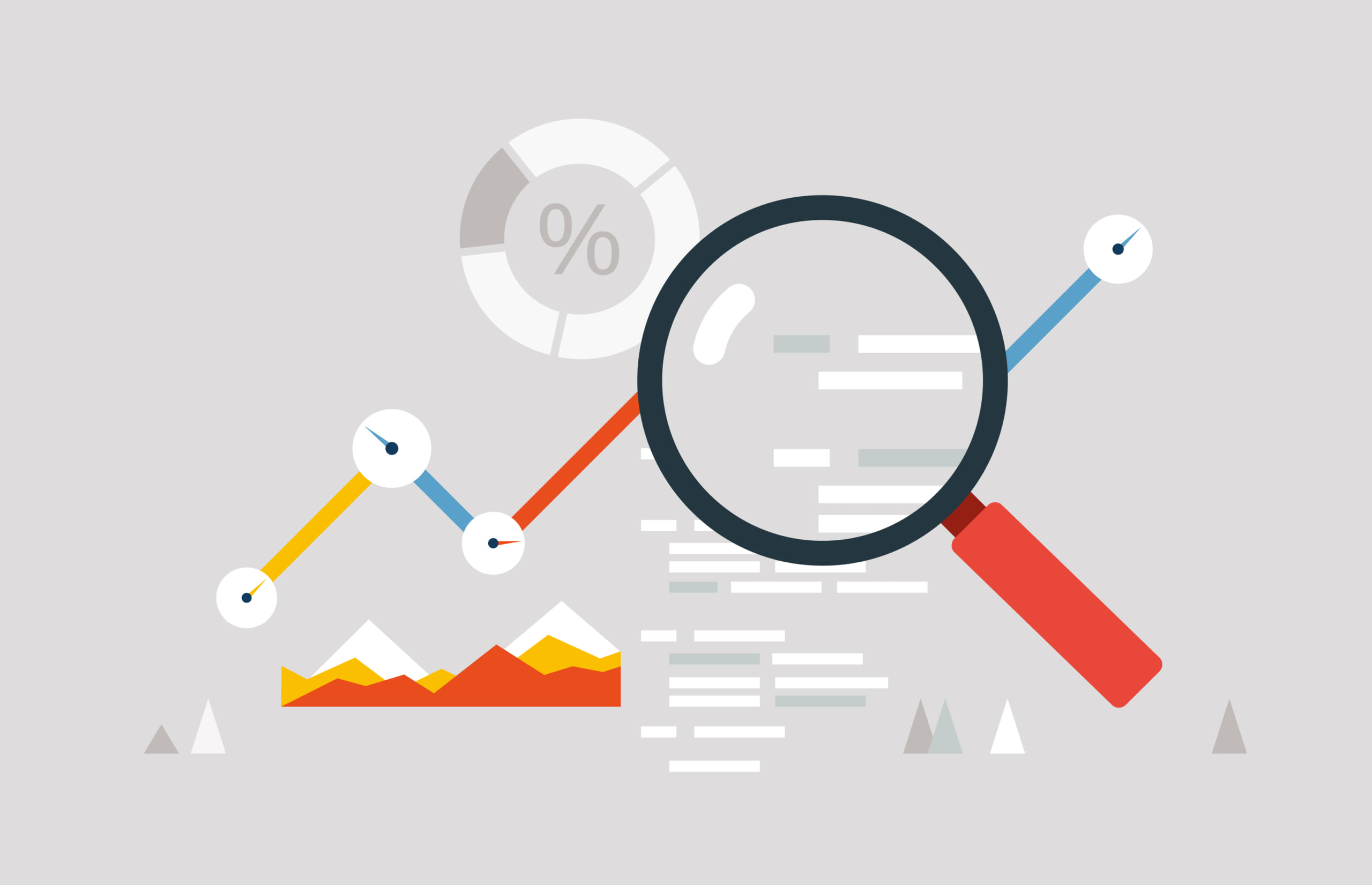
作成したMeta広告レポートを確認するには、2つの方法があります。
広告マネージャから確認する
まずMetaビジネスマネージャから「広告マネージャ」に入ります。画面左側の三本線メニュー>すべてのツール>広告レポートをクリック。広告レポートの画面に遷移し、一覧で表示されている作成済み広告レポートの中から目的のデータを選んで確認できます。
Meta Business Suiteから確認する
広告以外のFacebookページやInstagramページを一元管理できるMeta Business Suite上でも、レポートの内容を確認できます。
Meta Business Suiteにアクセスします。画面左側の三本線メニュー>すべてのツール>広告を選択。すると、広告パフォーマンスを確認できます。
Meta広告(Facebook広告)の配信後に確認すべき指標

さてMeta広告(Facebook広告)を運用するうえで、より効果的な分析につなげましょう。そのために、必ず確認しておきたい指標をご紹介します。
インプレッション
広告がユーザーの画面(タイムラインなど)に表示された総数のこと。動画広告の場合。動画が再生されなくても画面に表示されればインプレッションはカウントされます(Audience Networkの広告を除く)。
リーチ
広告がユーザーに表示されたユニーク数のことです。広告が表示された“回数”ではなく“人数”を指します。そのため、広告の掲載期間中やレポート上で指定した任意の期間中、同じユーザーが複数回広告を見た場合でも、リーチ数は1としてカウントされます。
フリークエンシー
ユーザーに対する広告の平均表示回数の推定値のこと。インプレッション÷リーチで算出されます。
商材や予算などの条件によっても異なります。フリークエンシーは広告セットあたり1~2が目安と言われています。フリークエンシーが3以上を示す場合。同一ユーザーに同じ広告が何度も表示されて、マイナスイメージを持たれてしまう可能性も。その際は、クリエイティブの変更やターゲット設定の見直しをおこなうなど、施策を打つことを検討しましょう。
クリック数
クリックには2つの指標があります。
まずひとつは「リンクのクリック」。広告内に設置されたリンクがクリックされた回数を指します。広告内に記載したURLやコールトゥアクションボタンなど、目的の遷移先へ誘導できたクリックがカウントされます。
もうひとつは「クリック(すべて)」。上述したリンクのクリックに加え、FacebookページやInstagramプロフィールのクリック、投稿へのいいね!などのアクションもカウントされます。そのため、レポートには「リンクのクリック」を指標とするのが望ましいです。
クリックスルーコンバージョン
「広告をクリックしたが、その場ではコンバージョンにつながらず、後日別ルートからコンバージョンになった数」のこと。この“後日別ルートのコンバージョン”は、広告のクリックだけではなく、Meta広告(Facebook広告)へのいいね!など、すべてのクリックが対象です。クリックスルーコンバージョンは、Meta広告(Facebook広告)で特に間違えやすい指標なので、注意しましょう。
CTR
広告表示に対するクリックの比率のこと。広告を見たあとに、ユーザーが広告をクリックした割合を指します。
CPC
1クリックに対してかかったコスト(クリック単価)のこと。CPCが高くなる原因の多くは、配信優先順位が下がり、リーチ数が減少しているためと考えられます。フリークエンシーの増加が影響している可能性もあるので、一度クリエイティブやターゲット設定の見直しを。
CPM
1000回のインプレッションに対してかかった費用のこと。CPMは、広告の配置によっても相場が大きく変動します。
エンゲージメント
広告へのいいね、コメント、シェア、写真や動画の表示、リンクのクリックなど、広告に反応してユーザーがおこなったすべてのアクションの合計回数のこと。ねらいどおりのターゲット層にアプローチができている場合、エンゲージメントがアップします。
ランディングページビュー
広告のクリック後に「ランディングページ(クリックしたリンクの遷移先)が読み込まれた回数」を指す、Meta広告(Facebook広告)独自の指標。前述のクリック数が“広告がクリックされた回数”を指すのに対し、ランディングページビューは“広告のクリック後にきちんと読み込まれた回数”を指します。つまり、広告をクリックしても、ランディングページをすべて読み込む前に離脱した場合はカウントされません。
結果
キャンペーン作成時に設定した「広告の目的」に基づき、広告が得られた結果のこと。例えば、キャンペーン目的がリーチならリーチ数、エンゲージメントならエンゲージメント数が「結果」の数値にあたります。
Facebook・instagram広告の成果にお困りではないしょうか?
- このようなお悩みを抱えていらっしゃいませんか?
- 現状の費用対効果に不満
- 効果改善のための提案が欲しい
- 成果状況をこまめに報告
- 小さなことも相談できる
上記お悩みをMeta広告の専門コンサルタントが解決いたします。
まとめ

さてMeta広告レポートの作成・確認方法、分析に役立つ指標などをご紹介しました。
管理画面上だけでも広告運用データの確認をおこなうことはできます。ですが、レポートを作成することで、より数値の把握をスムーズにおこなえるようになります。そして、改善点も発見しやすくなります。より効果的な広告出稿につながるよう、ぜひレポート作成機能を活用してみてください。